Page 1
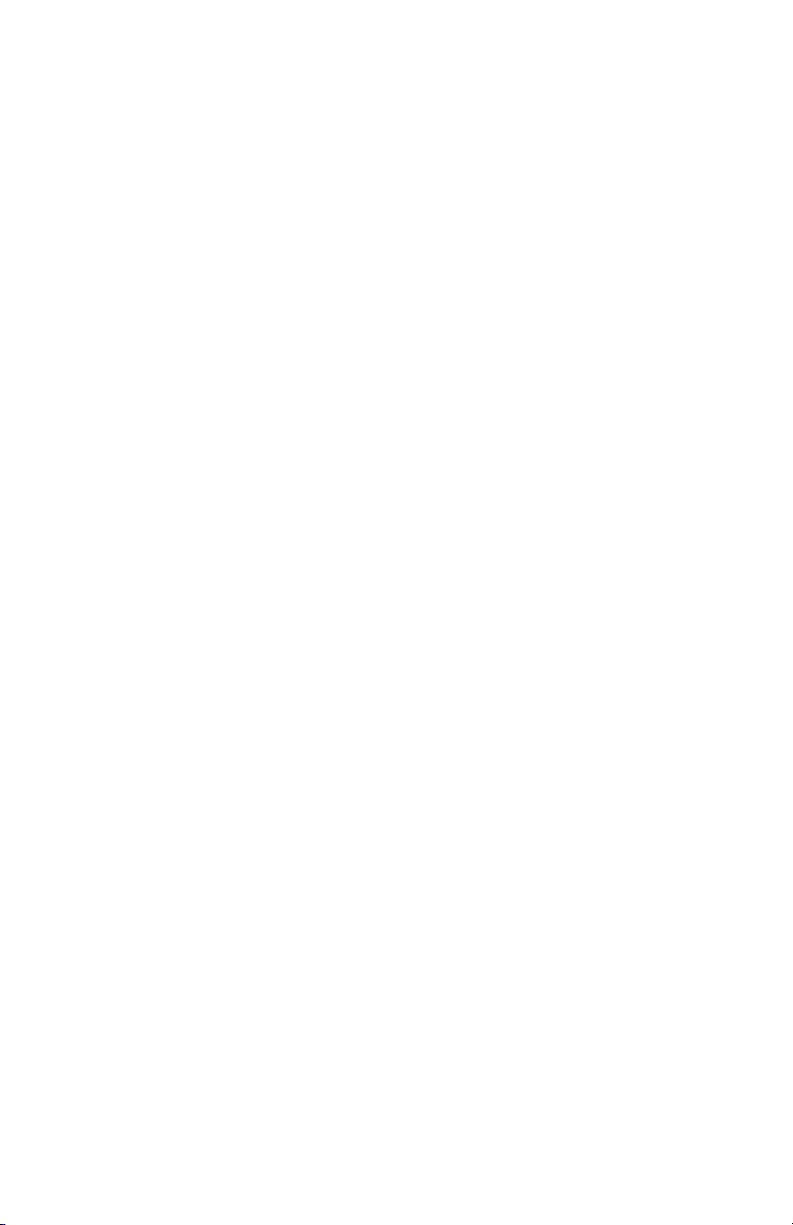
Visite guidée du portable
Référence du document : 404161-051
Mars 2006
Ce manuel décrit les caractéristiques matérielles de l'ordinateur.
Page 2
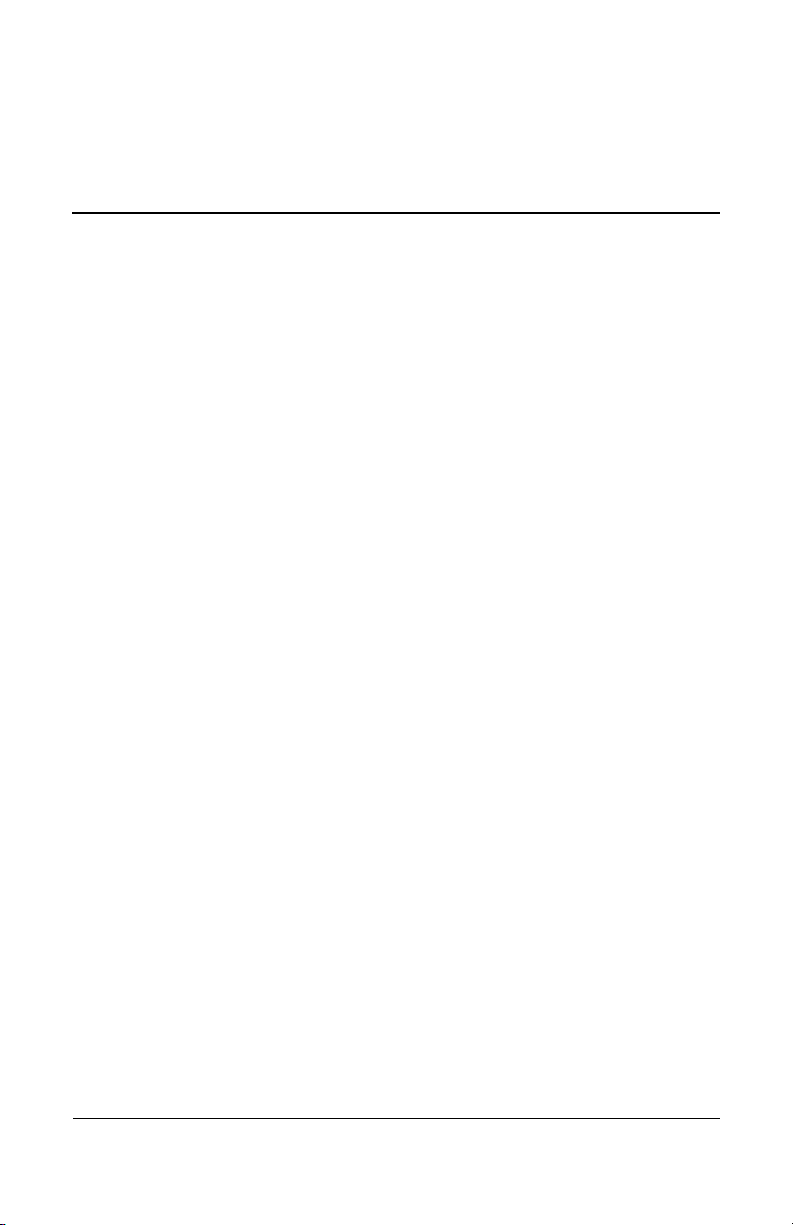
Table des matières
1Éléments
Éléments de la face supérieure. . . . . . . . . . . . . . . . . . . . 1–2
Voyants . . . . . . . . . . . . . . . . . . . . . . . . . . . . . . . . . . . 1–2
Périphériques de pointage. . . . . . . . . . . . . . . . . . . . . 1–6
Boutons, commutateurs et lecteurs . . . . . . . . . . . . . . 1–8
Touches. . . . . . . . . . . . . . . . . . . . . . . . . . . . . . . . . . 1–11
Aide-mémoire des touches d'activation . . . . . . . . . 1–13
Éléments du panneau avant . . . . . . . . . . . . . . . . . . . . . 1–14
Éléments du panneau arrière . . . . . . . . . . . . . . . . . . . . 1–16
Éléments du côté droit . . . . . . . . . . . . . . . . . . . . . . . . . 1–18
Éléments du côté gauche . . . . . . . . . . . . . . . . . . . . . . . 1–20
Éléments de la face inférieure . . . . . . . . . . . . . . . . . . . 1–22
Antennes WLAN . . . . . . . . . . . . . . . . . . . . . . . . . . . . . 1–26
Antennes WWAN (certains modèles) . . . . . . . . . . . . . 1–27
Autres éléments matériels . . . . . . . . . . . . . . . . . . . . . . 1–28
Étiquettes . . . . . . . . . . . . . . . . . . . . . . . . . . . . . . . . . . . 1–29
2 Caractéristiques techniques
Environnement d'exploitation . . . . . . . . . . . . . . . . . . . . 2–2
Courant d'entrée nominal . . . . . . . . . . . . . . . . . . . . . . . . 2–3
Index
Visite guidée du portable ii
Page 3
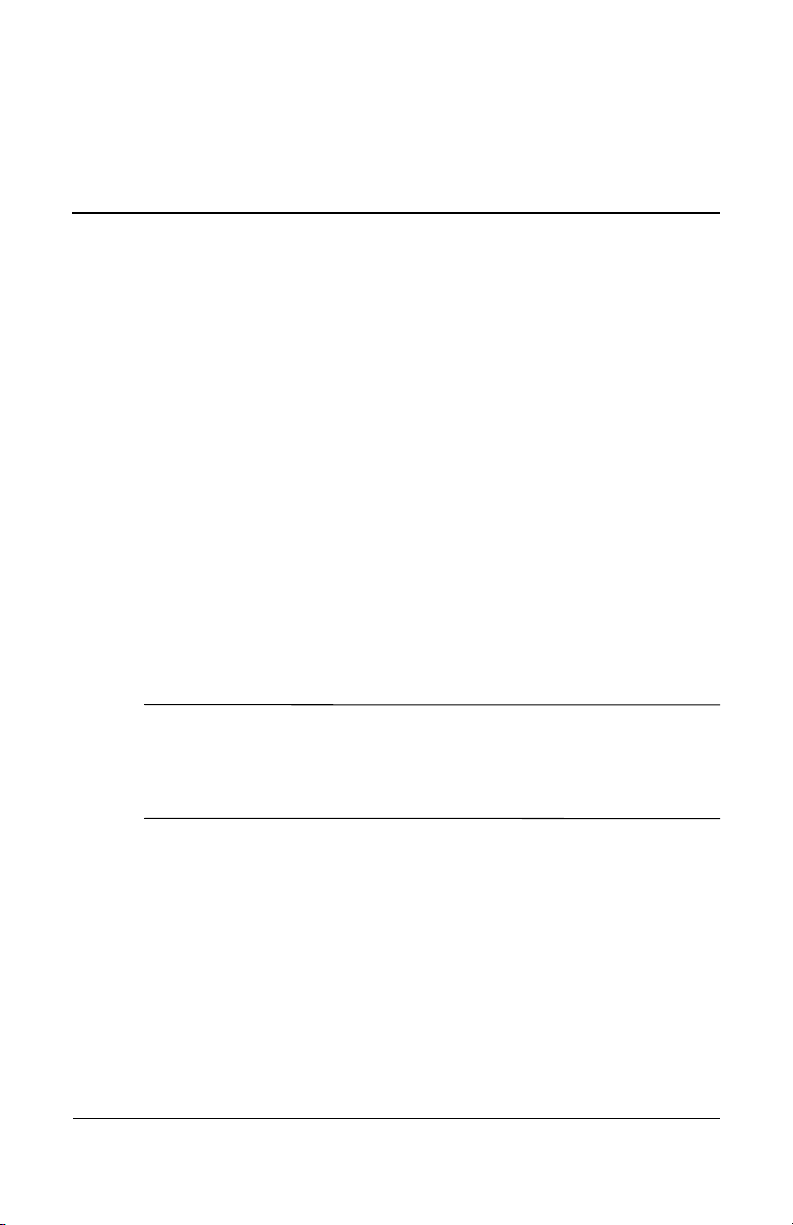
Éléments
Ce chapitre explique les caractéristiques matérielles de
l'ordinateur.
Pour afficher la liste des périphériques matériels installés sur
votre ordinateur :
1. Sélectionnez Démarrer > Poste de travail.
2. Dans le volet gauche de la fenêtre Gestion du système,
sélectionnez Afficher les informations système.
3. Sélectionnez l'onglet Matériel > Gestionnaire
de périphériques.
Vous pouvez également ajouter du matériel ou modifier les
configurations de vos périphériques à l'aide du Gestionnaire
de périphériques.
Les éléments livrés avec l'ordinateur varient selon les pays et
✎
suivant le modèle. Les illustrations de ce chapitre permettent
d'identifier les éléments externes standard inclus avec la
plupart des modèles.
1
Visite guidée du portable 1–1
Page 4
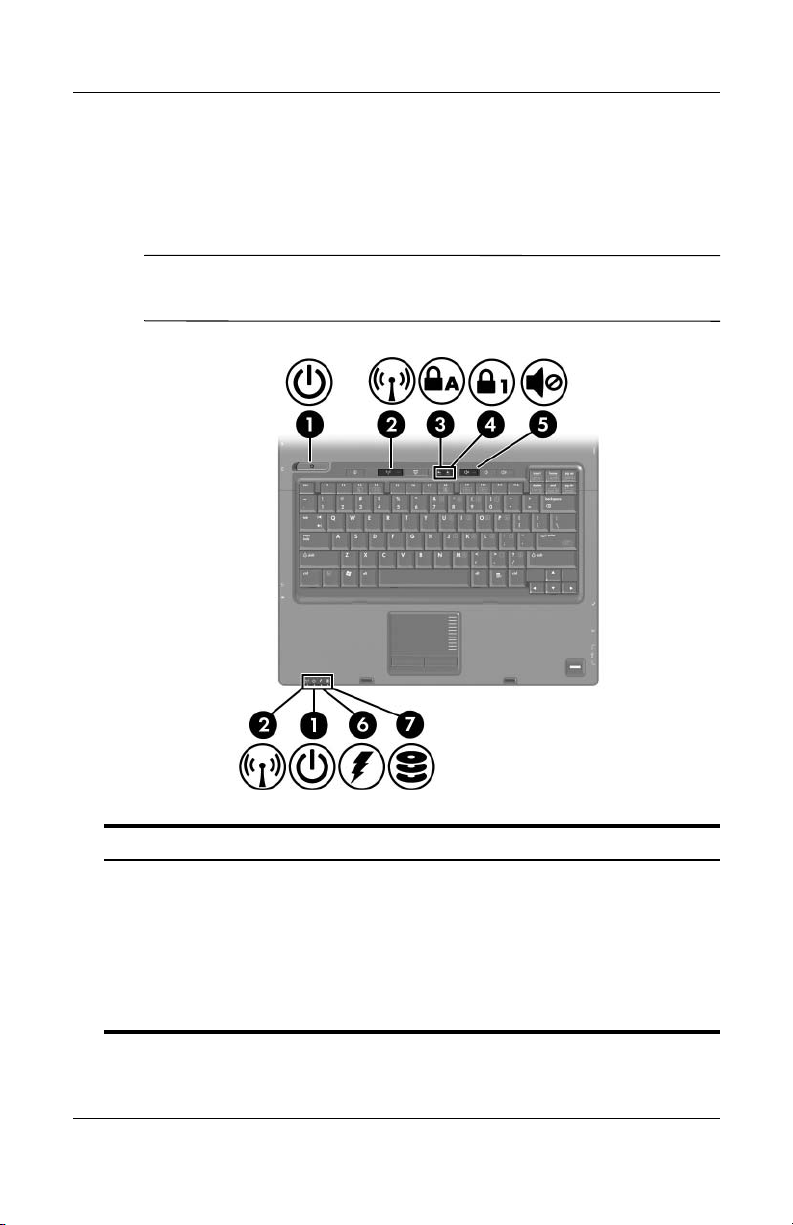
Éléments
Éléments de la face supérieure
Voyants
Reportez-vous à l'illustration qui ressemble le plus à votre
✎
ordinateur.
Élément Description
1 Voyants
d'alimentation* (2)
1–2 Visite guidée du portable
Allumé : l'ordinateur est allumé.
Clignotant : l'ordinateur est en mode veille.
Clignotant rapidement : un adaptateur secteur
avec des caractéristiques nominales
d'alimentation plus élevées doit être connecté.
Éteint : l'ordinateur est éteint ou en mode
hibernation.
(à suivre)
Page 5
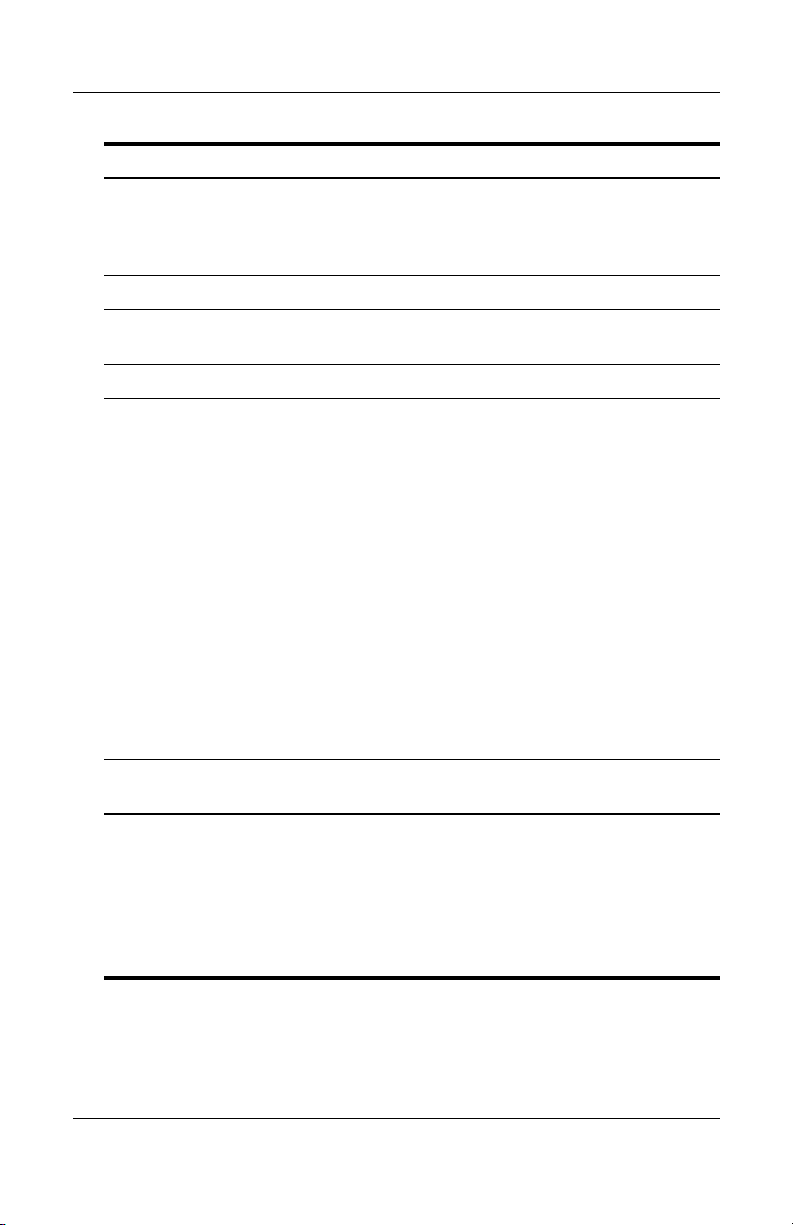
Élément Description
Éléments
2 Voyants des
périphériques
†
sans fil
(2)
Allumé : un périphérique sans fil intégré, tel
qu'un périphérique de réseau local sans fil
(WLAN), de réseau étendu sans fil (WWAN)
et/ou Bluetooth® est activé.
3 Voyant Verr Maj Allumé : la fonction verr maj est activée.
4 Voyant Verr Num Allumé : la fonction verr num ou le pavé
numérique intégré est activé.
5 Voyant Muet Allumé : le son de l'ordinateur est coupé.
Voyant de la batterie Orange : un module batterie est en cours
6
Voyant des unités Clignotant : l'unité optique ou le disque dur
7
de charge.
Vert : le module batterie est presque
complètement chargé.
Orange clignotant : le module batterie, qui est
l'unique source d'alimentation, a atteint un
niveau bas de charge. Lorsque la charge de la
critique
batterie atteint un niveau
commence à clignoter rapidement.
Éteint : si l'ordinateur est branché sur une
source d'alimentation externe, le voyant
s'éteint lorsque toutes les batteries sont
complètement chargées. S'il n'est pas
connecté à une source d'alimentation externe,
le voyant reste éteint jusqu'à ce que la charge
de la batterie atteint un niveau critique.
est actif.
, son voyant
*Il existe 2 voyants d'alimentation. Ils affichent les mêmes informations. Le
voyant situé sur l'interrupteur d'alimentation n'est visible que lorsque
l'ordinateur est ouvert. L'autre est toujours visible à l'avant de l'ordinateur.
†
Il existe 2 voyants des périphériques sans fil. Ils affichent les mêmes
informations. Le voyant situé sur le bouton des périphériques sans fil n'est
visible que lorsque l'ordinateur est ouvert. L'autre est toujours visible à
l'avant de l'ordinateur.
Visite guidée du portable 1–3
Page 6
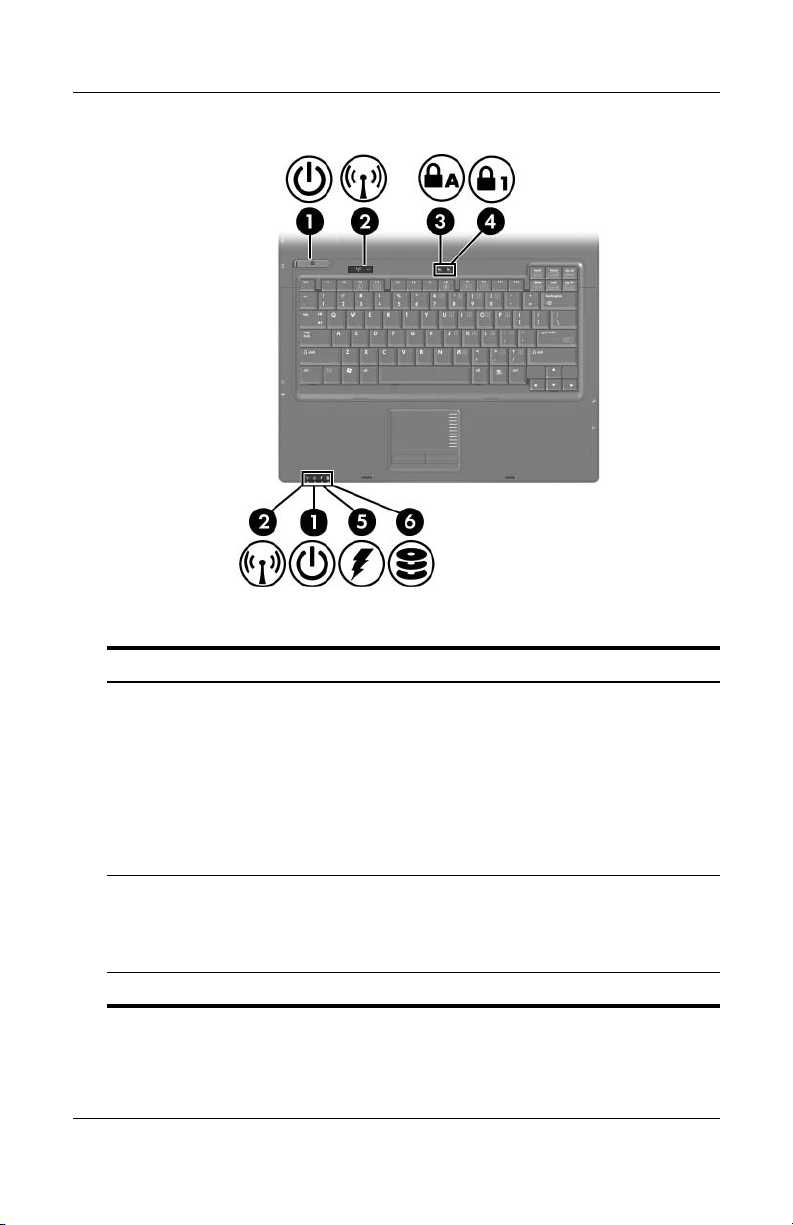
Éléments
Élément Description
1 Voyants
d'alimentation* (2)
2 Voyants des
périphériques
†
sans fil
(2)
Allumé : l'ordinateur est allumé.
Clignotant : l'ordinateur est en mode veille.
Clignotant rapidement : un adaptateur
secteur avec des caractéristiques nominales
d'alimentation plus élevées doit être
connecté.
Éteint : l'ordinateur est éteint ou en mode
hibernation.
Allumé : un périphérique sans fil intégré, tel
qu'un périphérique de réseau local sans fil
(WLAN), de réseau étendu sans fil (WWAN)
et/ou Bluetooth est activé.
3 Voyant Verr Maj Allumé : la fonction verr maj est activée.
(à suivre)
1–4 Visite guidée du portable
Page 7
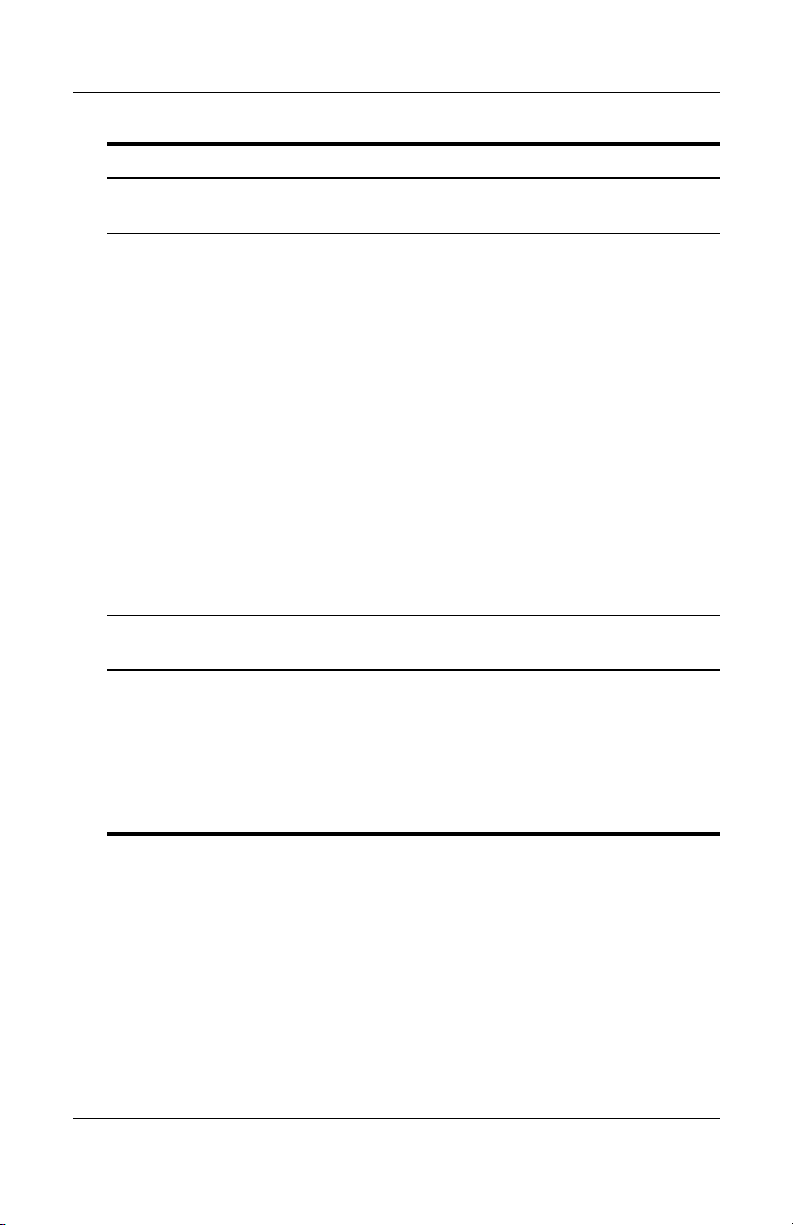
Éléments
Élément Description
4 Voyant Verr Num Allumé : la fonction verr num ou le pavé
numérique intégré est activé.
Voyant de la batterie Orange : un module batterie est en cours de
5
Voyant des unités Clignotant : le disque dur ou l'unité optique
6
charge.
Vert : le module batterie est presque
complètement chargé.
Orange clignotant : le module batterie, qui est
l'unique source d'alimentation, a atteint un
niveau bas de charge. Lorsque la charge de
critique
la batterie atteint un niveau
voyant commence à clignoter rapidement.
Éteint : si l'ordinateur est branché sur une
source d'alimentation externe, le voyant
s'éteint lorsque toutes les batteries sont
complètement chargées. S'il n'est pas
connecté à une source d'alimentation
externe, le voyant reste éteint jusqu'à
ce que la charge de la batterie atteint
un niveau critique.
est actif.
, son
*Il existe 2 voyants d'alimentation. Ils affichent les mêmes informations. Le
voyant situé sur l'interrupteur d'alimentation n'est visible que lorsque
l'ordinateur est ouvert. L'autre est toujours visible à l'avant de l'ordinateur.
†
Il existe 2 voyants des périphériques sans fil. Ils affichent les mêmes
informations. Le voyant situé sur le bouton des périphériques sans fil n'est
visible que lorsque l'ordinateur est ouvert. L'autre est toujours visible à
l'avant de l'ordinateur.
Visite guidée du portable 1–5
Page 8
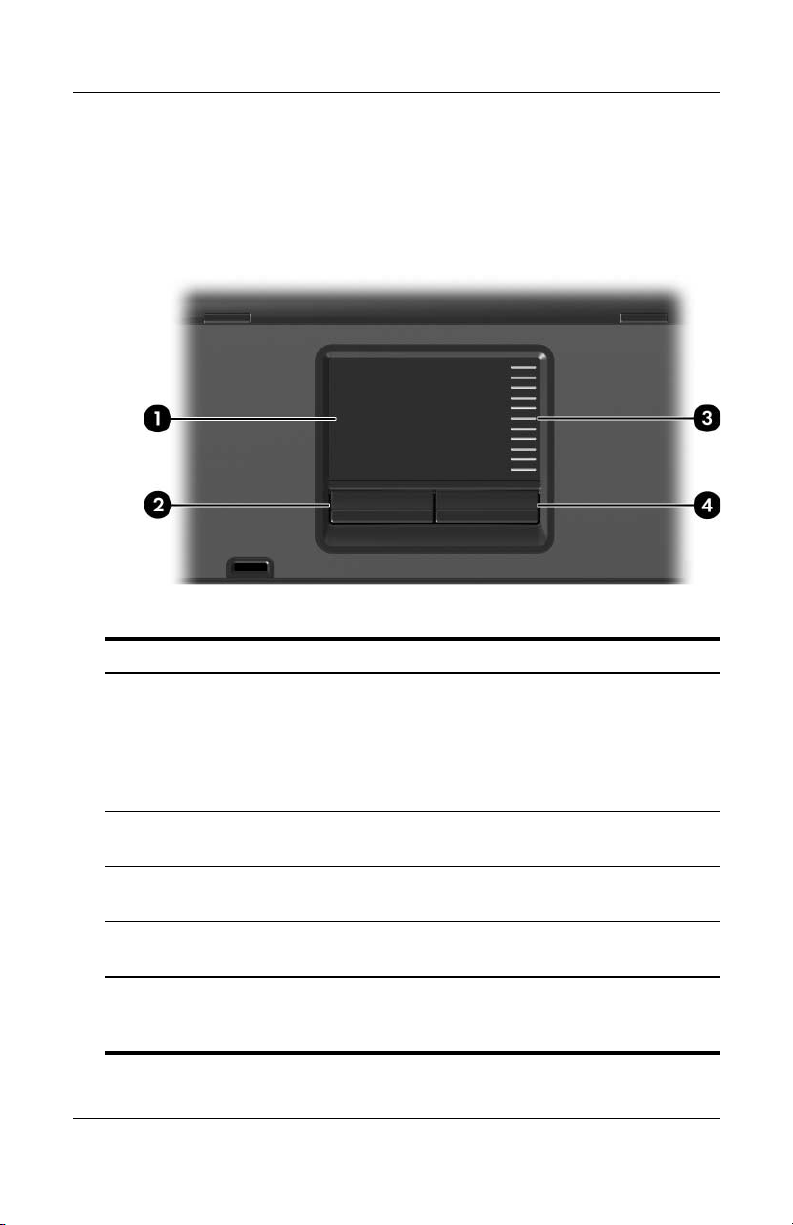
Éléments
Périphériques de pointage
Pavé tactile (certains modèles)
Élément Description
1 Pavé tactile* Permet de déplacer le curseur pour
sélectionner ou activer des éléments
à l'écran. Peut être configuré pour
exécuter d'autres fonctions de la
souris, par exemple le défilement,
la sélection ou le double-clic.
2 Bouton gauche du pavé
tactile*
3 Zone de défilement
du pavé tactile
Fonctionne comme le bouton gauche
d'une souris externe.
Permet de faire défiler vers le haut ou
vers le bas.
4 Bouton droit du pavé tactile* Fonctionne comme le bouton droit
d'une souris externe.
*Ce tableau décrit les réglages par défaut. Pour afficher et modifier les
préférences relatives au pavé tactile, sélectionnez Démarrer > Panneau
de configuration > Imprimantes et autres périphériques > Souris.
1–6 Visite guidée du portable
Page 9
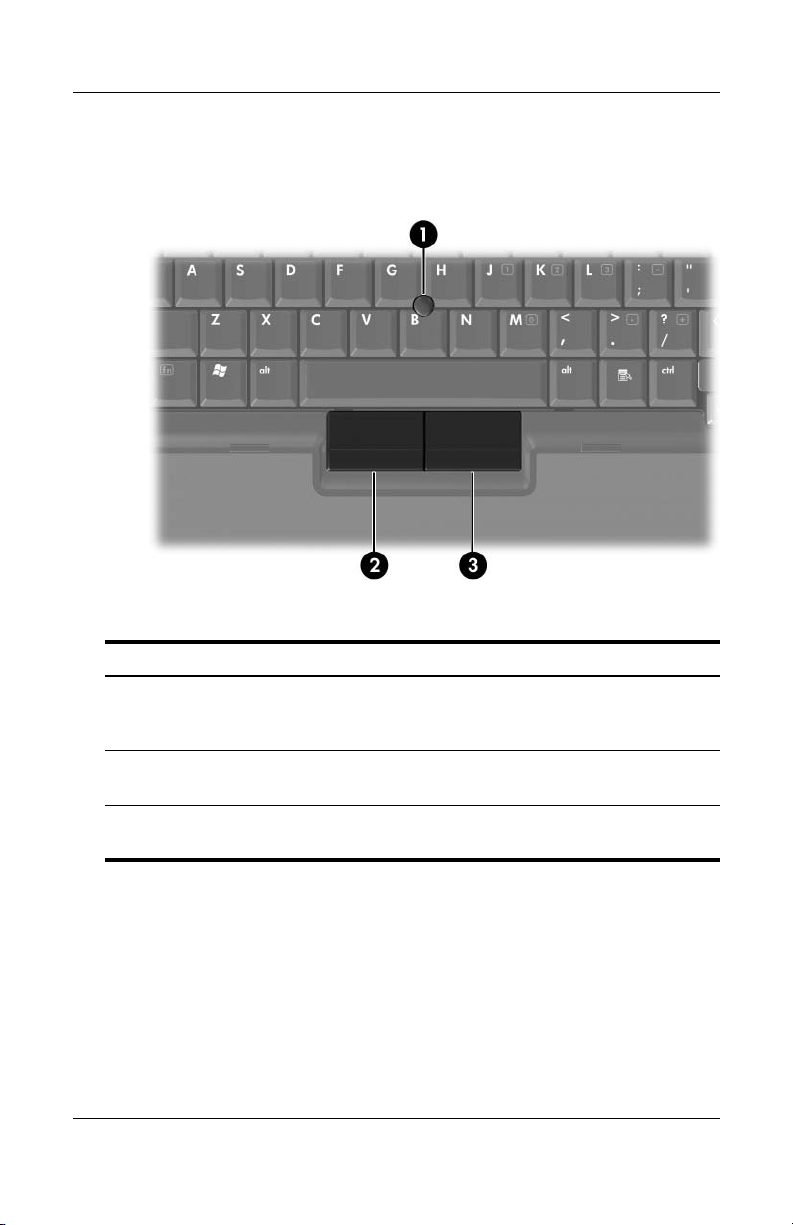
Bouton de pointage (certains modèles)
Élément Description
1 Bouton de pointage Permet de déplacer le curseur pour
sélectionner ou activer des éléments
àl'écran.
Éléments
2 Touche gauche du bouton
de pointage
3 Touche droite du bouton
de pointage
Visite guidée du portable 1–7
Fonctionne comme le bouton gauche
d'une souris externe.
Fonctionne comme le bouton droit
d'une souris externe.
Page 10
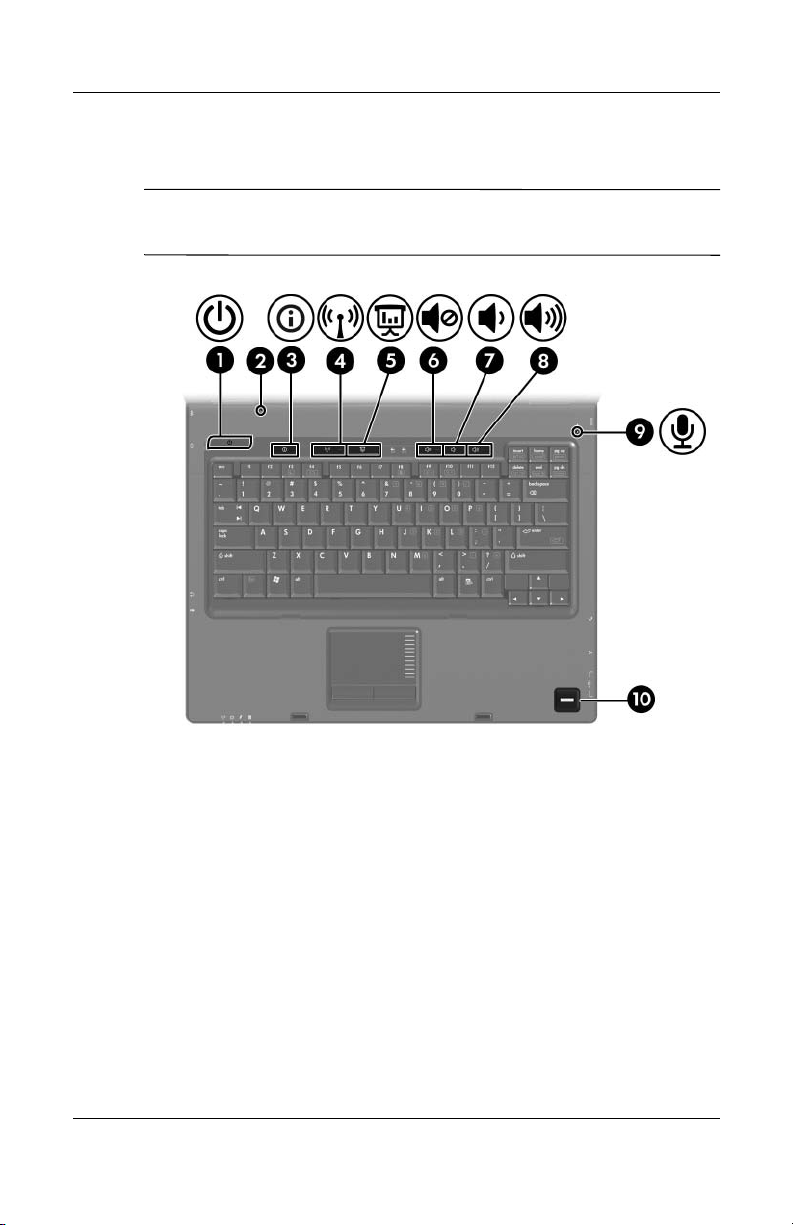
Éléments
Boutons, commutateurs et lecteurs
Reportez-vous à l'illustration qui ressemble le plus à votre
✎
ordinateur.
1–8 Visite guidée du portable
Page 11
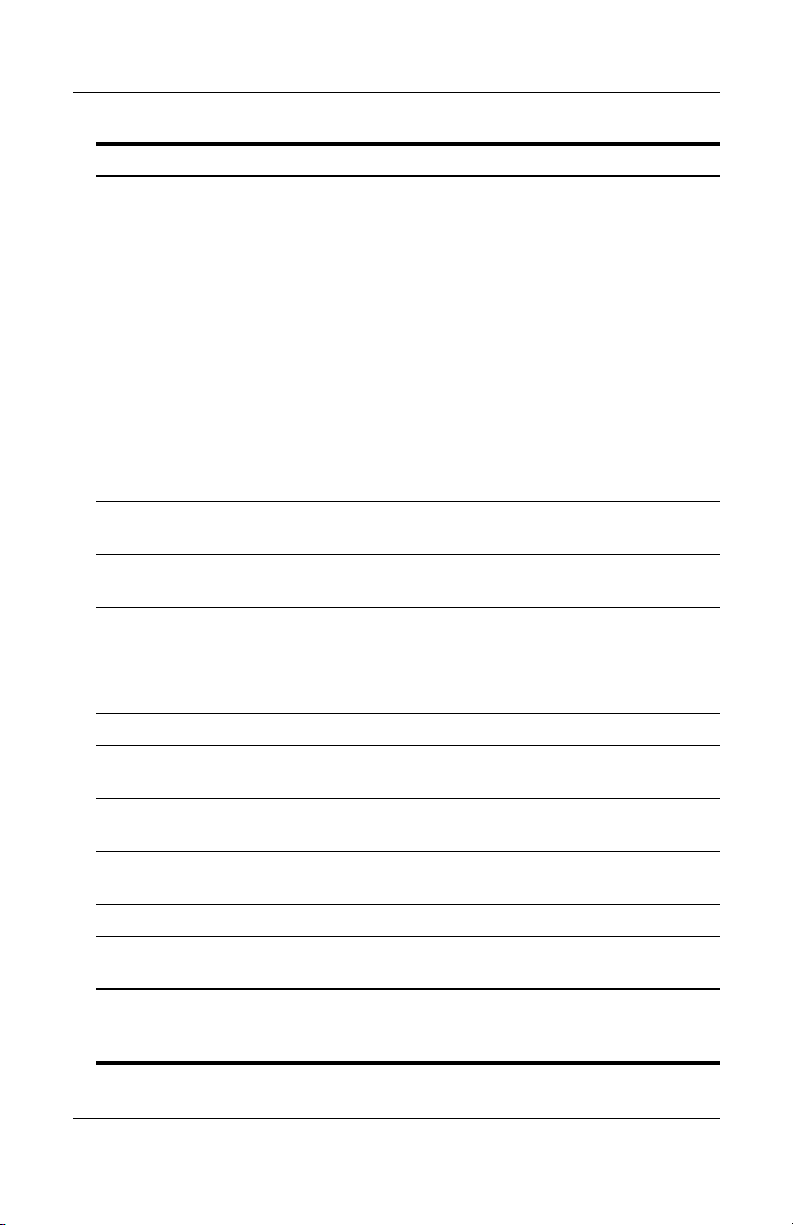
Éléments
Élément Description
1 Interrupteur
d'alimentation
Si l'ordinateur est :
■ Hors tension, appuyez sur ce bouton pour
l'allumer.
■ Sous tension, appuyez sur ce bouton pour
activer le mode hibernation.
■ En mode veille, appuyez brièvement sur ce
bouton pour quitter ce mode.
■ En mode hibernation, appuyez brièvement
sur ce bouton pour quitter ce mode.
Si le système cesse de répondre et que vous ne
pouvez pas l'éteindre à l'aide des procédures
d'arrêt de Microsoft® Windows®, appuyez sur
l'interrupteur d'alimentation pendant
cinq secondes.
2 Interrupteur de l'écran Lance le mode veille lorsque l'écran est fermé et
que l'ordinateur est sous tension.
3 Bouton Centre
d'informations
4 Bouton des
périphériques sans fil*
Pour créer une connexion sans fil, un réseau sans fil doit être déjà
✎
configuré.
Permet de lancer Centre d'informations, qui ouvre
différentes applications.
Permet d'activer ou de désactiver la fonctionnalité
sans fil, mais ne crée pas de connexion sans fil.
5 Bouton Présentation Permet de lancer la fonction Présentation.
6 Bouton Muet Permet de couper ou de restaurer le son de
l'ordinateur.
7 Bouton de réduction
du volume
8 Bouton d'augmentation
du volume
Permet de baisser le son.
Permet d'augmenter le son de l'ordinateur.
9 Microphone interne Enregistre le son.
- Lecteur d'empreintes
digitales
*Ce tableau décrit les réglages par défaut. Pour des informations sur le
changement des paramètres par défaut, reportez-vous aux manuels de
l'utilisateur situés dans le Centre d'aide et de support.
Permet de se connecter à Windows avec une
empreinte digitale, et non un mot de passe.
Visite guidée du portable 1–9
Page 12
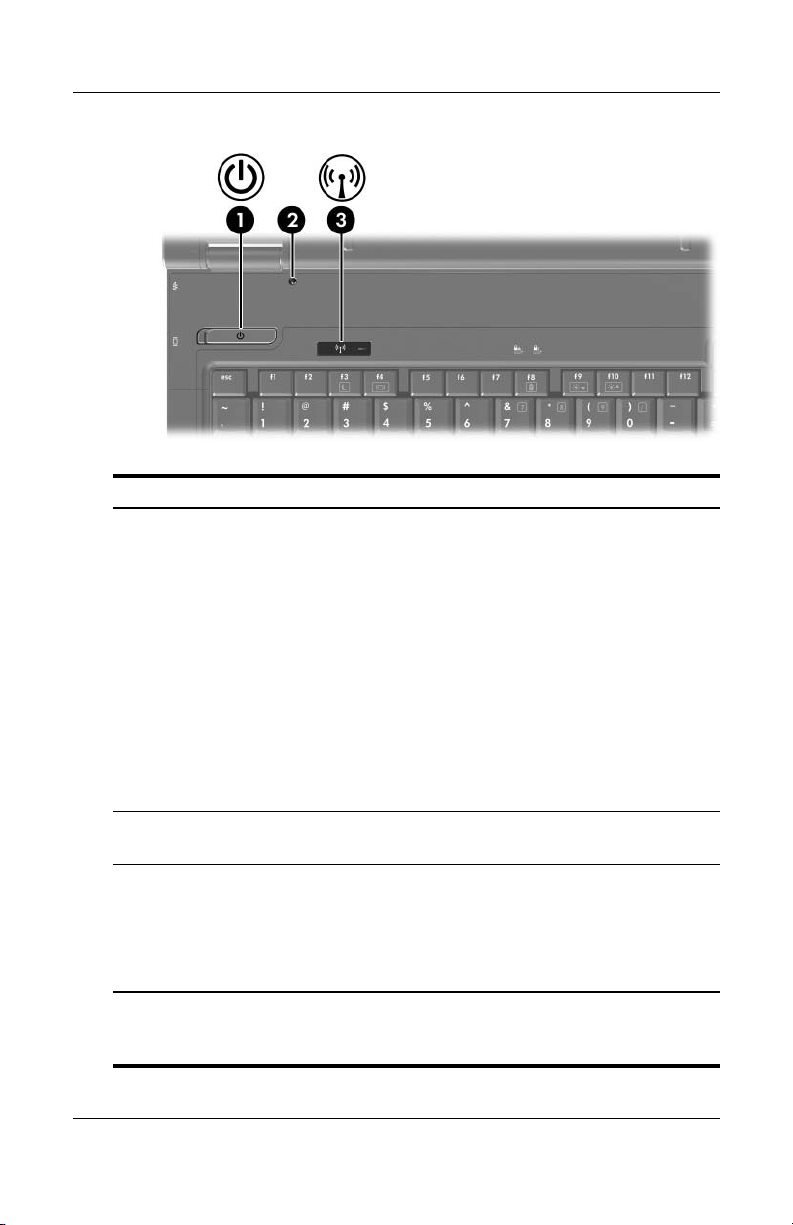
Éléments
Élément Description
1 Interrupteur
d'alimentation
Si l'ordinateur est :
■ Hors tension, appuyez sur ce bouton pour
l'allumer.
■ Sous tension, appuyez sur ce bouton pour
activer le mode hibernation.
■ En mode veille, appuyez brièvement sur
ce bouton pour quitter ce mode.
■ En mode hibernation, appuyez brièvement
sur ce bouton pour quitter ce mode.
Si le système cesse de répondre et que vous ne
pouvez pas l'éteindre à l'aide des procédures
d'arrêt de Windows, appuyez sur l'interrupteur
d'alimentation pendant 5 secondes.
2 Interrupteur de l'écran Lance le mode veille lorsque l'écran est fermé
et que l'ordinateur est sous tension.
3 Bouton des
périphériques sans fil*
Pour créer une connexion sans fil, un réseau sans fil doit être
✎
déjà configuré.
*Ce tableau décrit les réglages par défaut. Pour des informations sur
le changement des paramètres par défaut, reportez-vous aux manuels
de l'utilisateur situés dans le Centre d'aide et de support.
Permet d'activer ou de désactiver la
fonctionnalité sans fil, mais ne crée pas
de connexion sans fil.
1–10 Visite guidée du portable
Page 13
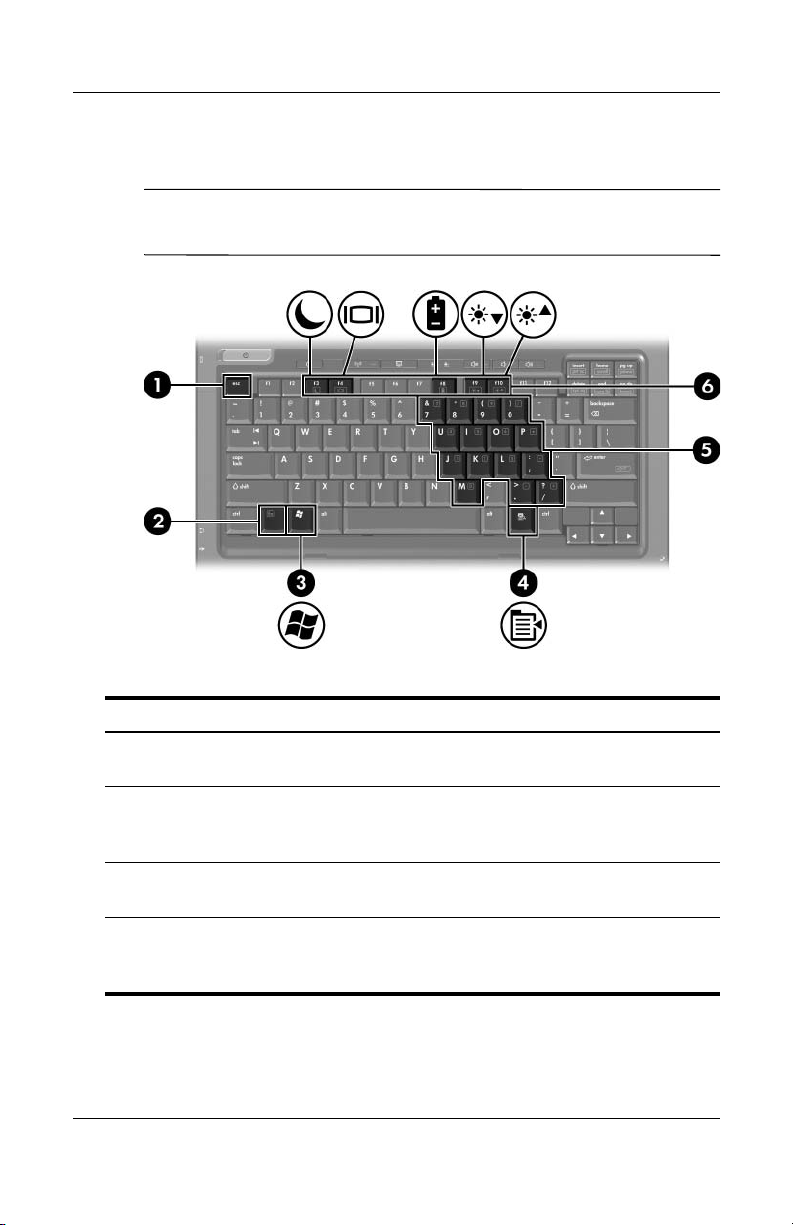
Touches
Votre ordinateur peut légèrement différer du modèle représenté
✎
sur l'illustration de ce chapitre.
Éléments
Élément Description
To u ch e échap Combinée avec la touche fn, permet
1
To u ch e fn Utilisée avec une touche de fonction
2
d'afficher les informations système.
ou la touche échap, permet d'exécuter
des fonctions fréquemment utilisées.
3 Touche logo Windows Affiche le menu Démarrer de
Windows.
4 Touche des applications
Windows
Visite guidée du portable 1–11
Permet d'afficher le menu contextuel
des éléments qui se trouvent sous le
pointeur.
(à suivre)
Page 14

Éléments
Élément Description
5 Pavé numérique intégré Peuvent être utilisées comme les
touches d'un pavé numérique externe.
6 Touches de fonction Utilisées avec la touche fn, permettent
d'exécuter des fonctions fréquemment
utilisées.
Pour obtenir une description de chaque touche de fonction,
✎
reportez-vous au tableau de la section "Aide-mémoire des
touches d'activation".
1–12 Visite guidée du portable
Page 15

Éléments
Aide-mémoire des touches d'activation
Pour exécuter cette fonction Appuyez sur
Lancer le mode veille fn+f3
Quitter le mode veille Interrupteur d'alimentation
Basculer entre l'écran de l'ordinateur
et un écran externe
Afficher les informations sur la batterie fn+f8
Effacer les informations sur la batterie fn+f8
Réduire la luminosité de l'écran fn+f9
Augmenter la luminosité de l'écran fn+f10
Afficher les informations système fn+échap
Effacer les informations système fn+échap ou entrée
fn+f4
Visite guidée du portable 1–13
Page 16

Éléments
Éléments du panneau avant
Reportez-vous à l'illustration qui ressemble le plus à votre
✎
ordinateur.
Élément Description
1 Loquet d'ouverture de l'écran Ouvre l'ordinateur.
2 Haut-parleurs (2) Émettent le son système.
3 Connecteur de carte
numérique
Prend en charge 7 formats de cartes
numériques en option : carte mémoire
SD (Secure Digital), MultiMediaCard,
Memory Stick, Memory Stick Pro,
Memory Stick Duo (avec adaptateur),
SmartMedia et crte xD-Picture.
4 Voyant du connecteur de
carte numérique
1–14 Visite guidée du portable
Allumé : une carte numérique est
active.
Page 17

Élément Description
1 Loquet d'ouverture de l'écran Ouvre l'ordinateur.
2 Haut-parleurs (2) Émettent le son système.
Éléments
Visite guidée du portable 1–15
Page 18

Éléments
Éléments du panneau arrière
Reportez-vous à l'illustration qui ressemble le plus à votre
✎
ordinateur.
Élément Description
1 Connecteur de dispositif
antivol
Le dispositif antivol exerce un effet dissuasif, mais il ne
Ä
constitue pas une protection contre l'utilisation malveillante
ou le vol de l'ordinateur.
Permet de fixer un dispositif antivol
en option à l'ordinateur.
2 Connecteur d'alimentation Permet de connecter un adaptateur
secteur.
3 Port parallèle Permet de connecter une imprimante
en option.
Prise de sortie S-Video Permet de connecter un périphérique
4
1–16 Visite guidée du portable
S-Video en option tel qu'un téléviseur,
un magnétoscope, un caméscope, un
vidéoprojecteur ou une carte de
capture vidéo.
Page 19

Éléments
Élément Description
1 Connecteur de dispositif
antivol
Le dispositif antivol exerce un effet dissuasif, mais il ne
Ä
constitue pas une protection contre l'utilisation malveillante
ou le vol de l'ordinateur.
Permet de fixer un dispositif antivol
en option à l'ordinateur.
2 Connecteur d'alimentation Permet de connecter un adaptateur
secteur.
Visite guidée du portable 1–17
Page 20

Éléments
Éléments du côté droit
Reportez-vous à l'illustration qui ressemble le plus à votre
✎
ordinateur.
Élément Description
1 Ports USB (2) Permettent de connecter les
périphériques USB.
2 Port 1394 Permet de connecter un
périphérique 1394 en option,
par exemple un caméscope.
3 Prise RJ-11 (modem) Permet de connecter un câble modem.
4 Unité optique Permet d'insérer un disque optique.
5 Bouton de l'unité optique Ouvre le chargeur.
6 Port série Permet de connecter un périphérique
série en option.
1–18 Visite guidée du portable
Page 21

Éléments
Élément Description
1 Port 1394 Permet de connecter un
périphérique 1394 en option,
par exemple un caméscope.
2 Prise RJ-11 (modem) Permet de connecter un câble modem.
3 Unité optique Permet d'insérer un disque optique.
4 Bouton de l'unité optique Ouvre le chargeur.
Visite guidée du portable 1–19
Page 22

Éléments
Éléments du côté gauche
Votre ordinateur peut légèrement différer du modèle représenté
✎
sur l'illustration de ce chapitre.
Élément Description
1 Connecteur de carte
ExpressCard
(certains modèles)
2 Bouton d'éjection de la carte
ExpressCard
Prend en charge les cartes
ExpressCard/54 ou ExpressCard/34
en option.
Permet d'éjecter la carte ExpressCard
de son connecteur.
3 Prise RJ-45 (réseau) Permet de connecter un câble réseau.
4 Port pour écran externe Permet de connecter un moniteur
externe.
(à suivre)
1–20 Visite guidée du portable
Page 23

Éléments
Élément Description
5 Ouverture d'aération Permet de faire circuler l'air pour
refroidir les éléments internes.
Pour éviter une surchauffe, veillez à ne pas obstruer les
Ä
ouvertures d'aération. Placez toujours votre ordinateur sur une
surface plane et dure. La ventilation ne doit pas être entravée par
des éléments rigides, tels qu'une imprimante en option, ni par
des éléments souples, tels que des coussins, du tissu ou un
tapis épais.
Le ventilateur intégré démarre automatiquement afin de refroidir
✎
les éléments internes de l'ordinateur et d'éviter toute surchauffe.
En fonctionnement normal, il peut tourner et s'arrêter de temps
à autre.
6 Ports USB (2) Permettent de connecter les
périphériques USB.
7 Prise de sortie audio
(casque)
Prise d'entrée audio
8
(microphone)
Connecteur de PC Card Prend en charge les PC Cards en
9
Bouton d'éjection du
-
connecteur de PC Card
Émet le son stéréo du système
lorsqu'elle est connectée à des
haut-parleurs stéréo, un casque,
des écouteurs, des oreillettes ou un
dispositif audio de télévision en option.
Permet de connecter un microphone
de casque ou monophonique.
option 32 bits (CardBus) ou 16 bits
de Type I, II ou III. Certains modèles
peuvent être livrés avec un lecteur
de Smart Cards.
Éjecte la PC Card de son connecteur.
Visite guidée du portable 1–21
Page 24

Éléments
Éléments de la face inférieure
Reportez-vous à l'illustration qui ressemble le plus à votre
✎
ordinateur.
Élément Description
Compartiment de disque dur Contient le disque dur.
1
Compartiment de module
2
d'extension mémoire et
Mini Card
Pour éviter tout blocage du système et l'affichage d'un message
Ä
d'avertissement, ne remplacez cet élément sur votre ordinateur
que par un périphérique Mini Card agréé par l'agence nationale
qui gère la réglementation des périphériques sans fil dans votre
pays. Si vous remplacez le périphérique et qu'un message
d'avertissement est émis, retirez le périphérique pour restaurer
les fonctionnalités de l'ordinateur. Contactez ensuite le centre
d'assistance technique par le biais du Centre d'aide et de
support.
1–22 Visite guidée du portable
Contient le connecteur du module
d'extension mémoire et un périphérique
LAN sans fil (certains modèles).
(à suivre)
Page 25

Élément Description
Éléments
3 Connecteur de batterie
secondaire
Permet de connecter un module
batterie secondaire en option.
4 Connecteur d'amarrage Permet de connecter l'ordinateur
à une station d'accueil en option.
5 Loquets de dégagement de
la batterie principale (2)
Permettent de déverrouiller le
compartiment du module batterie
principal.
6 Compartiment de batterie Contient le module batterie principal.
7 Ouvertures d'aération (4)* Permettent de faire circuler l'air pour
refroidir les éléments internes.
Pour éviter une surchauffe, veillez à ne pas obstruer les
Ä
ouvertures d'aération. Placez toujours votre ordinateur sur une
surface plane et dure. La ventilation ne doit pas être entravée
par des éléments rigides, tels qu'une imprimante en option, ni
par des éléments souples, tels que des coussins, du tissu ou
un tapis épais.
Le ventilateur intégré démarre automatiquement afin de refroidir
✎
les éléments internes de l'ordinateur et d'éviter toute surchauffe.
En fonctionnement normal, il peut tourner et s'arrêter de temps
àautre.
*Selon le modèle d'ordinateur, le nombre et l'emplacement des ouvertures
d'aération peuvent varier.
Visite guidée du portable 1–23
Page 26

Éléments
Élément Description
Compartiment de disque dur Contient le disque dur.
1
Compartiment de module
2
d'extension mémoire et
Mini Card
Pour éviter tout blocage du système et l'affichage d'un message
Ä
d'avertissement, ne remplacez cet élément sur votre ordinateur
que par un périphérique Mini Card agréé par l'agence nationale
qui gère la réglementation des périphériques sans fil dans votre
pays. Si vous remplacez le périphérique et qu'un message
d'avertissement est émis, retirez le périphérique pour restaurer
les fonctionnalités de l'ordinateur. Contactez ensuite le centre
d'assistance technique par le biais du Centre d'aide et de
support.
3 Connecteur de batterie
secondaire
4 Loquets de dégagement de
la batterie principale (2)
1–24 Visite guidée du portable
Contient le connecteur du module
d'extension mémoire et un périphérique
LAN sans fil (certains modèles).
Permet de connecter un module batterie
secondaire en option.
Permettent de déverrouiller le
compartiment du module batterie
principal.
(à suivre)
Page 27

Éléments
Élément Description
5 Compartiment de batterie Contient le module batterie principal.
6 Ouvertures d'aération (4)* Permettent de faire circuler l'air pour
refroidir les éléments internes.
Pour éviter une surchauffe, veillez à ne pas obstruer les
Ä
ouvertures d'aération. Placez toujours votre ordinateur sur une
surface plane et dure. La ventilation ne doit pas être entravée
par des éléments rigides, tels qu'une imprimante en option,
ni par des éléments souples, tels que des coussins, du tissu
ou un tapis épais.
Le ventilateur intégré démarre automatiquement afin de refroidir
✎
les éléments internes de l'ordinateur et d'éviter toute surchauffe.
En fonctionnement normal, il peut tourner et s'arrêter de temps
àautre.
*Selon le modèle d'ordinateur, le nombre et l'emplacement des ouvertures
d'aération peuvent varier.
Visite guidée du portable 1–25
Page 28

Éléments
Antennes WLAN
Deux antennes sans fil présentes sur la partie supérieure de l'écran
permettent d'échanger des signaux avec des périphériques sans fil
sur les réseaux WLAN. Elles ne sont pas apparentes. Pour
optimiser les transmissions, évitez d'obstruer les zones situées
immédiatement autour des antennes.
Pour connaître les réglementations afférant aux appareils sans fil
dans votre pays, reportez-vous au manuel Informations sur les
réglementations, la sécurité et les conditions d'utilisation que
vous trouverez dans le Centre d'aide et de support.
Votre ordinateur peut légèrement différer du modèle représenté
✎
sur l'illustration de ce chapitre.
1–26 Visite guidée du portable
Page 29

Éléments
Antennes WWAN (certains modèles)
La disponibilité des antennes WWAN varie selon les régions
✎
et les pays.
Deux antennes sans fil présentes sur la partie supérieure de l'écran
permettent de se connecter à un réseau étendu sans fil (WWAN)
et à Internet, à l'aide du module HP Broadband Wireless intégré et
en souscrivant un abonnement auprès d'un opérateur de réseau
cellulaire pris en charge.
Pour plus d'informations sur le module HP Broadband Wireless
et sur la souscription d'un abonnement, reportez-vous au manuel
HP Broadband Wireless Getting Started (Mise en route du
module HP Broadband Wireless) fourni avec l'ordinateur.
Votre ordinateur peut légèrement différer du modèle représenté
✎
sur l'illustration de ce chapitre.
Visite guidée du portable 1–27
Page 30

Éléments
Autres éléments matériels
Élément Description
1 Adaptateur secteur
HP Smart
Convertit le courant alternatif en
courant continu.
2 Cordon d'alimentation* Permet de brancher un adaptateur
secteur sur une prise secteur.
3 Module batterie* Alimente l'ordinateur lorsqu'il n'est pas
branché sur une source d'alimentation
externe.
4 Câble modem* Permet de connecter le modem
interne à la prise téléphonique RJ-11
ou à un adaptateur de modem propre
au pays.
*La forme des câbles de modem, des modules batterie et des cordons
d'alimentation varie selon les régions et les pays.
1–28 Visite guidée du portable
Page 31

Étiquettes
Les étiquettes apposées sur l'ordinateur fournissent des
informations qui peuvent être utiles en cas de résolution des
problèmes liés au système ou de déplacement à l'étranger avec
l'ordinateur.
■ Étiquette Service Tag : indique la marque, le nom, le numéro
de série (s/n) et le numéro de produit (p/n) de l'ordinateur.
Lorsque vous contactez le centre d'assistance technique, ayez
à portée de main ces informations. L'étiquette Service Tag est
apposée sur la base de l'ordinateur.
■ Certificat d'authenticité Microsoft : contient la clé de produit
Microsoft® Windows®. Ces informations vous seront utiles
pour mettre à jour ou résoudre les problèmes liés au système
d'exploitation. Cette étiquette est apposée sous l'ordinateur.
■ Étiquette sur les réglementations : fournit des informations
sur les réglementations applicables à l'ordinateur. Cette
étiquette est apposée sous l'ordinateur.
■ Étiquette d'homologation du modem : fournit des
informations sur les réglementations applicables au modem
et répertorie les critères d'homologation requis dans certains
pays où son utilisation a été approuvée. Ces informations
peuvent vous être utiles lors de vos déplacements. Cette
étiquette est apposée sous l'ordinateur.
Éléments
Visite guidée du portable 1–29
Page 32

Éléments
■ Étiquettes de certification sans fil : fournissent des
informations sur les périphériques sans fil en option et les
critères d'homologation de certains pays où leur utilisation
a été approuvée. Un périphérique sans fil peut être un
périphérique de réseau local sans fil (WLAN), un
périphérique de réseau étendu sans fil (WWAN) ou un
périphérique Bluetooth® en option. Si votre modèle
d'ordinateur comprend un ou plusieurs périphériques sans fil,
une étiquette de certification est fournie avec chaque
périphérique. Ces informations peuvent vous être utiles lors
de vos déplacements. Les étiquettes de certification sans fil
WLAN et Bluetooth sont apposées à l'intérieur du
compartiment de module d'extension mémoire. L'étiquette de
certification WWAN est apposée à l'intérieur du
compartiment de batterie.
1–30 Visite guidée du portable
Page 33

2
Caractéristiques techniques
Les sections suivantes fournissent des informations sur les
caractéristiques techniques de l'environnement d'exploitation et
sur celles de l'alimentation de l'ordinateur.
Visite guidée du portable 2–1
Page 34

Caractéristiques techniques
Environnement d'exploitation
Les informations sur l'environnement d'exploitation présentées
dans le tableau ci-dessous peuvent s'avérer utiles en cas de
déplacement ou d'utilisation de l'ordinateur dans des conditions
extrêmes.
Facteur Système métrique Système américain
Température
En fonctionnement (hors écriture
sur disque optique)
En fonctionnement (écriture sur
disque optique)
Hors fonctionnement -20° à 60°C -4° à 140°F
Humidité relative (sans condensation)
En fonctionnement 10 à 90 % 10 à 90 %
Hors fonctionnement 5 à 95 % 5 à 95 %
Altitude maximale (non pressurisée)
En fonctionnement
(14,7 à 10,1 psia*)
Hors fonctionnement
(14,7 à 4,4 psia*)
*Psia est une autre unité de mesure de l'altitude.
0°à 35°C 32° à 95°F
5° à 35°C 41° à 95°F
-15 à 3 048 m -50 à 10 000 pieds
-15 à 12 192 m -50 à 40 000 pieds
2–2 Visite guidée du portable
Page 35

Courant d'entrée nominal
Les informations relatives à l'alimentation contenues dans cette
section peuvent s'avérer utiles en cas de déplacement à l'étranger
avec l'ordinateur.
L'ordinateur fonctionne sur du courant continu, qui peut être
fourni par une source d'alimentation secteur ou courant continu.
Bien que l'ordinateur puisse fonctionner sur une source
d'alimentation en courant continu autonome, il est vivement
recommandé de l'alimenter uniquement à l'aide d'un adaptateur
secteur ou d'un cordon d'alimentation CC fourni ou homologué
pour ordinateur HP.
L'ordinateur prend en charge une alimentation en courant continu
correspondant aux caractéristiques suivantes :
Puissance d'entrée Valeur
Tension de fonctionnement 18,5 V CC @ 3,5 A - 65 W
Intensité de fonctionnement 3,5 A
Caractéristiques techniques
Ce produit est conçu pour des systèmes électriques en Norvège
ayant une tension phase-à-phase ne dépassant pas 240 Vrms.
Visite guidée du portable 2–3
Page 36

Index
A
Adaptateur secteur,
identification
Aide-mémoire des touches
d'activation
Antennes
Antennes sans fil
1–28
1–13
1–26, 1–27
1–26, 1–27
B
Bouton Centre
d'informations
Bouton d'éjection de la carte
ExpressCard
Bouton d'éjection
du connecteur
de PC Cards
Bouton d'éjection
du connecteur
de PC Cards
Bouton de l'unité
optique
Bouton de pointage
Bouton des périphériques
sans fil
Bouton Muet
Bouton Présentation
1–18, 1–19
boutons
emplacement
1–9, 1–10
1–9
1–20
1–21
1–21
1–7
1–7
1–9
1–9
Boutons
alimentation
Centre d'informations
éjection de la carte
ExpressCard
éjection du connecteur
de PC Cards
1–9
Muet
pavé tactile
périphériques
sans fil
Présentation
unité optique
volume
Boutons de volume
1–9, 1–10
1–20
1–21
1–6
1–9, 1–10
1–9
1–18, 1–19
1–9
1–9
C
Câble modem 1–20
Câble réseau
Câble RJ-11 (modem)
Câbles
modem
réseau
RJ-11 (modem)
Caractéristiques d'altitude
Caractéristiques
d'environnement
1–20
1–28
1–20
1–20
1–28
2–2
1–9
2–2
Visite guidée du portable Index–1
Page 37

Index
Caractéristiques
d'humidité
Caractéristiques de
l'environnement
d'exploitation
Caractéristiques de
température
Caractéristiques du courant
d'entrée nominal
Caractéristiques techniques
courant d'entrée
nominal
environnement
d'exploitation
Carte mémoire
Secure Digital (SD)
Carte SmartMedia (SM)
Carte xD-Picture
Cartes mémoire
numériques
Clé de produit
Compartiment de batterie
1–23, 1–25, 1–29
Compartiment
de module d'extension
mémoire
Compartiment
Mini Card
Compartiments
batterie
disque dur
module d'extension
mémoire et
Mini Card
Connecteur
d'alimentation
2–2
2–2
2–2
2–3
2–3
2–2
1–14
1–14
1–14
1–14
1–29
1–22, 1–24
1–22, 1–24
1–23, 1–25, 1–29
1–22, 1–24
1–22, 1–24
1–16, 1–17
Connecteur d'amarrage
Connecteur de carte
ExpressCard
Connecteur de dispositif
antivol
Connecteur de PC Card
Connecteurs
alimentation
amarrage
batterie
secondaire
carte ExpressCard
carte numérique
dispositif
antivol
mémoire
PC Card
Cordon d'alimentation
1–20
1–16, 1–17
1–16, 1–17
1–23
1–23, 1–24
1–16, 1–17
1–22, 1–24
1–21
1–23
1–21
1–20
1–14
1–28
D
Déplacement avec l'ordinateur
caractéristiques
d'environnement
étiquette d'homologation
du modem
étiquettes de certification
des périphériques
sans fil
1–30
2–3
1–29
E
Éléments
côté droit
côté gauche
face inférieure
face supérieure
panneau arrière
panneau avant
1–18
1–20
1–22
1–2
1–16
1–14
Index–2 Visite guidée du portable
Page 38

Index
Emplacement du connecteur
de carte numérique
Étiquette Bluetooth
Étiquette d'homologation
du modem
Étiquette de certification des
périphériques sans fil
Étiquette du certificat
d'authenticité
Étiquette du certificat
d'authenticité
Microsoft
Étiquette WLAN
Étiquette WWAN
Étiquettes
certificat d'authenticité
Microsoft
certification des
périphériques
sans fil
homologation
du modem
réglementation
Service Tag
WLAN
1–29
1–29
1–30
1–30
1–14
1–30
1–30
1–29
1–30
1–30
1–29
1–29
1–29
1–29
H
Haut-parleurs 1–14, 1–15
I
Identification de l'adaptateur
secteur HP Smart
Identification de l'interrupteur
de l'écran
Identification de l'unité
optique
1–9, 1–10
1–18, 1–19
1–28
Identification
des ports USB
Identification du
compartiment
de disque dur
Identification du connecteur
de batterie
secondaire
Identification du cordon
d'alimentation
Identification du module
batterie
Identification du voyant
de la batterie
Informations sur les
réglementations
Interrupteur
d'alimentation
Interrupteurs
1–28
étiquette d'homologation
du modem
étiquette sur les
réglementations
étiquettes de certification
des périphériques
sans fil
1–9, 1–10
écran
identification
1–18, 1–21
1–22, 1–24
1–23, 1–24
1–28
1–3, 1–5
1–29
1–29
1–30
1–9, 1–10
1–9, 1–10
L
Lecteur d'empreintes
écran
1–9
1–14, 1–15
1–14, 1–15
digitales
Loquet d'ouverture
Loquet d'ouverture
de l'écran
Visite guidée du portable Index–3
Page 39

Index
Loquet de dégagement
module batterie
Loquet de dégagement du
module batterie
Loquets
dégagement du module
batterie
ouverture
de l'écran
1–23, 1–24
1–23, 1–24
1–23, 1–24
1–14, 1–15
M
Memory Stick 1–14
Memory Stick Duo
Memory Stick Pro
Microphone interne
MultiMediaCard
1–14
1–14
1–9
1–14
N
Nom et numéro du produit
de l'ordinateur
Numéro de série de
l'ordinateur
1–29
1–29
O
Ouvertures
d'aération
1–21, 1–23, 1–25
P
Pavé tactile 1–6
Port de moniteur externe
Port IEEE 1394
Port parallèle
Port pour moniteur
externe
Port série
Port 1394
1–18, 1–19
1–16
1–20
1–18
1–18, 1–19
1–20
Ports
1–18, 1–19
1394
moniteur externe
parallèle
série
USB
Prise d'entrée audio
(microphone)
Prise de sortie audio
(casque)
Prise de sortie S-Video
Prise du casque
(sortie audio)
Prise du microphone
(entrée audio)
Prise réseau (RJ-45)
Prise réseau RJ-45
Prise RJ-11
(modem)
Prises
entrée audio
(microphone)
RJ-11 (modem)
RJ-45 (réseau)
sortie audio (casque)
sortie S-Video
1–16
1–18
1–18, 1–21
1–21
1–18, 1–19
1–20
1–21
1–21
1–21
1–20
1–20
1–21
1–18, 1–19
1–20
1–16
S
Service Tag 1–29
Système d'exploitation
clé de produit
étiquette du certificat
d'authenticité
Microsoft
1–29
1–29
1–16
1–21
Index–4 Visite guidée du portable
Page 40

Index
T
Touche des applications
Windows
Touche
Touche logo Windows
Touches
applications
échap 1–11
fn 1–11
fonction
logo Windows
pavé numérique
Touches de fonction
Touches
du pavé numérique
1–11
fn 1–11
Windows
1–12
1–11
1–11
1–11
1–12
1–12
1–12
U
Unités optiques 1–18, 1–19
V
Verrou du dispositif
antivol
Voyant
d'alimentation
1–16, 1–17
1–2, 1–4
Voyant des périphériques
sans fil
Voyant des unités
Voyant du connecteur de carte
numérique
Voyant Muet
Voyant Verr Maj
Voyant Verr Num
Voyants
1–3, 1–4
1–3, 1–5
1–14
1–3
1–3, 1–4
1–3, 1–5
alimentation
batterie
connecteur de carte
numérique
1–3
Muet
périphériques
sans fil
1–3, 1–5
unité
Verr Maj
Verr Num
1–2, 1–4
1–3, 1–5
1–14
1–3, 1–4
1–3, 1–4
1–3, 1–5
Z
Zones de défilement,
pavé tactile
1–6
Visite guidée du portable Index–5
Page 41

© 2006 Hewlett-Packard Development Company, L.P.
Microsoft et Windows sont des marques déposées de Microsoft
Corporation aux États-Unis. Le logo SD est une marque de son
propriétaire. Bluetooth est une marque détenue par son propriétaire et
utilisée sous licence par Hewlett-Packard Company.
Les informations contenues dans ce document peuvent être modifiées sans
préavis. Les garanties relatives aux produits et aux services HP sont
décrites dans les textes de garantie limitée expresse qui les accompagnent.
Aucun élément du présent document ne peut être interprété comme
constituant une garantie supplémentaire. HP ne saurait être tenu pour
responsable des erreurs ou omissions de nature technique ou rédactionnelle
qui pourraient subsister dans le présent document.
Visite guidée du portable
Première édition (mars 2006)
Référence du document : 404161-051
